最近在网上租了一个Ubuntu服务器,需要在纯命令行的情况下安装anaconda,这里随手记录一下
1.下载
在官网下载对应Linux版本的anaconda
anaconda 官网
在找版本的时候可以使用以下命令,看一下系统对应的版本
uname -a
Linux root 4.15.0-188-generic #199-Ubuntu SMP Wed Jun 15 20:42:56 UTC 2022 x86_64 x86_64 x86_64 GNU/Linux
这里我要选择Anaconda3-2023.03-1-Linux-x86_64.sh。通过利用wget命令下载
wget https://repo.anaconda.com/archive/Anaconda3-2023.07-1-Linux-x86_64.sh
2.安装
下载完成后,在下载路径下执行
bash Anaconda3-2023.03-1-Linux-x86_64.sh
然后一直回车,出现Please answer ‘yes’ or ‘no’:'的时候输入yes即可。之后会跳出如下选择,可以直接回车安装到默认地址或者自己选择安装地址,之后一路回车就行。
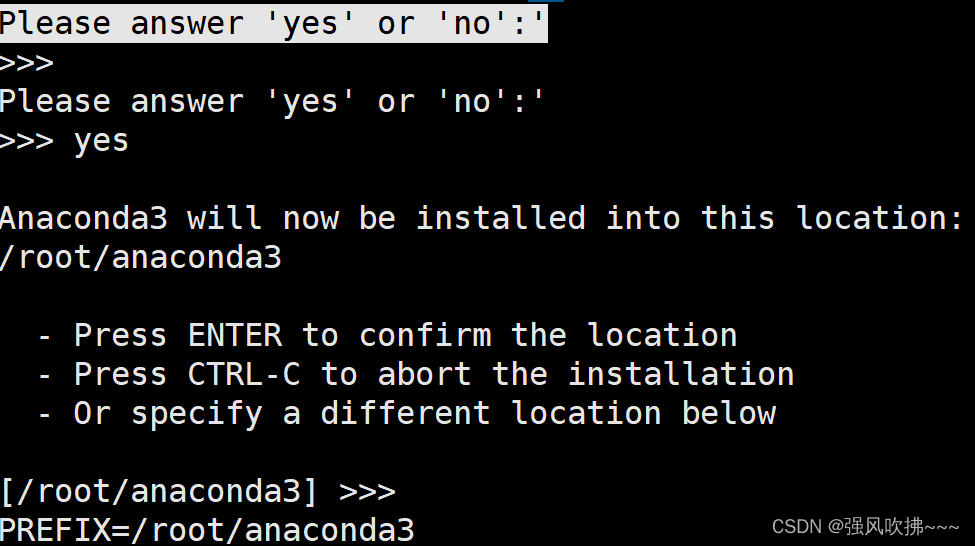
3.配置环境
在./bashrc文件最后一行加上你刚才anaconda 安装的地址
vim ~/.bashrc
我这里是 默认的/root/anaconda3/bin,这里你们输入自己的安装地址就可以
之后激活一下配置文件
source ~/.bashrc
4.测试
以上步骤都完成了,就可以测试一下conda是否安装成功了。输入如下命令查看版本,安装成功!
conda --version
conda 23.1.0






















 1万+
1万+











 被折叠的 条评论
为什么被折叠?
被折叠的 条评论
为什么被折叠?








